MS 코파일럿 디자이너, 핵심 키워드 10가지 총정리
Ai 이미지 키워드 목차 바로가기
영상 강의
예제파일 다운로드
오빠두엑셀의 강의 예제파일은 여러분을 위해 자유롭게 제공하고 있습니다.
- 코파일럿 디자이너, Ai 이미지 생성 : 핵심 키워드 템플릿보충파일
오빠두's Pick! : 코파일럿 디자이너 추천 키워드
- 코파일럿 디자이너는 아래 링크에서 MS 회원 가입 후 무료로 사용할 수 있는 Ai 이미지 생성 사이트입니다.
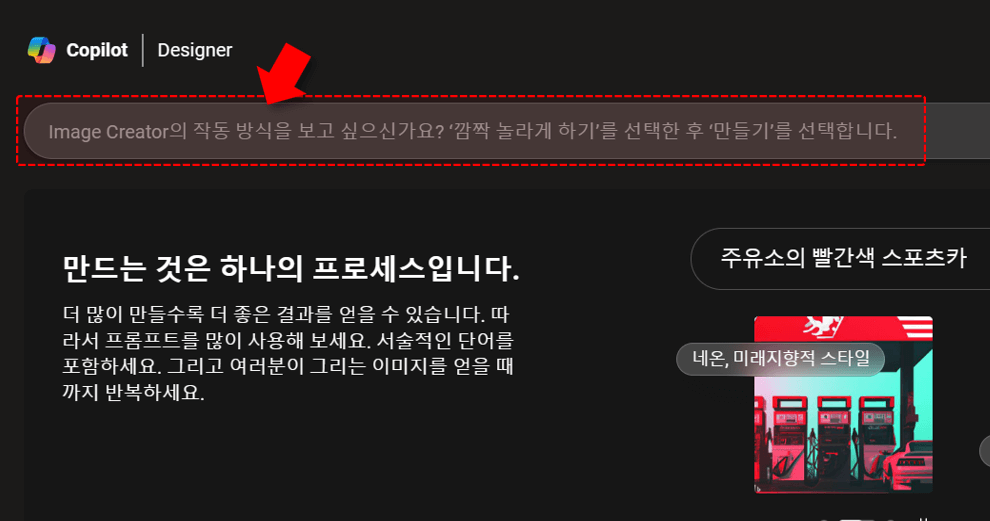
MS 코파일럿 디자이너 메인 페이지 - 무료 계정의 경우 하루 15개의 부스터가 주어지며, 부스터를 사용하면 이미지를 조금 더 빠르게 생성할 수 있습니다. 부스터를 모두 소진하더라도 이미지는 계속 생성할 수 있으나, 생성 시간이 조금 더 오래 걸릴 수 있습니다.
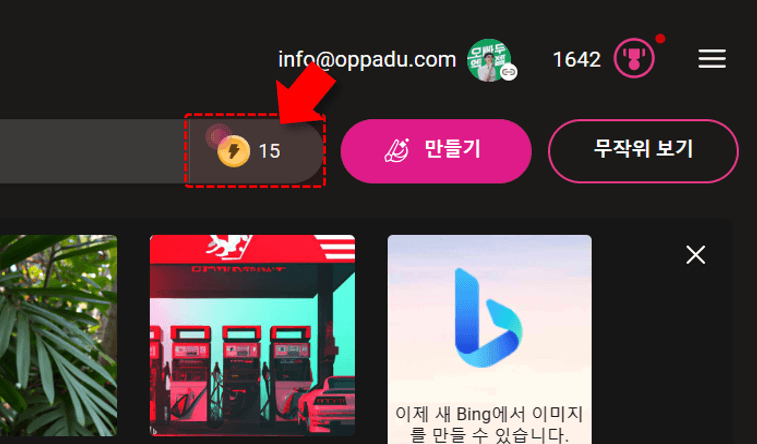
MS 코파일럿 디자이너는 하루 15개의 부스터를 제공합니다. - chibi : 귀여운 캐릭터 이미지 생성
회사 일에 지쳐있는 한국 직장인, chibi
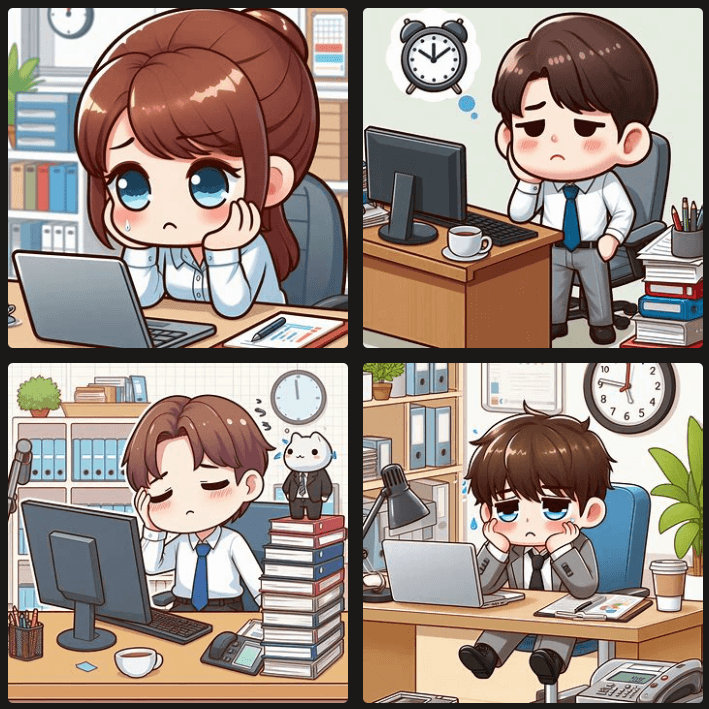
회사 일에 지쳐있는 한국 직장인, chibi - text "이름", light painting : 불꽃놀이 이름 로고 만들기
text "OPPADU", light painting
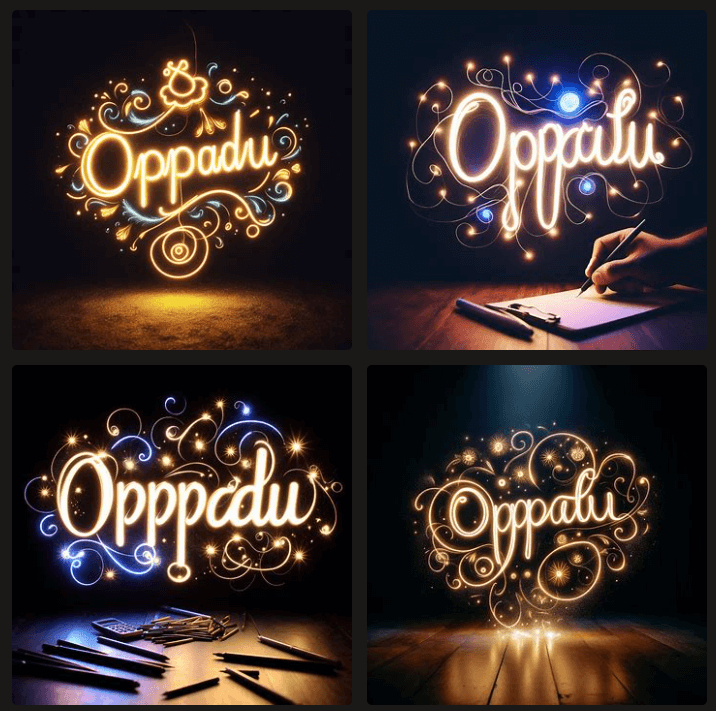
text "OPPADU", light painting - simple line : 선으로 된 심플한 그림
simple line drawing, 회사 일에 지쳐있는 한국 직장인

simple line drawing, 회사 일에 지쳐있는 한국 직장인 - coloring book : 색칠교재 그림
cute rabbit, coloring book, for child, simple, easiest level
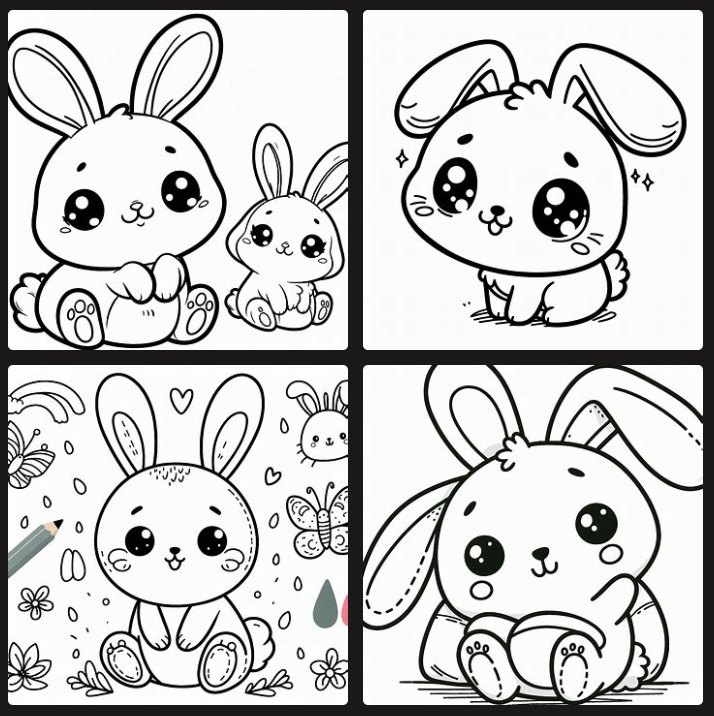
cute rabbit, coloring book, for child, simple, easiest level - clipart sheet : 아이콘 세트 이미지
cooking utensils, clipart sheet, 3d art
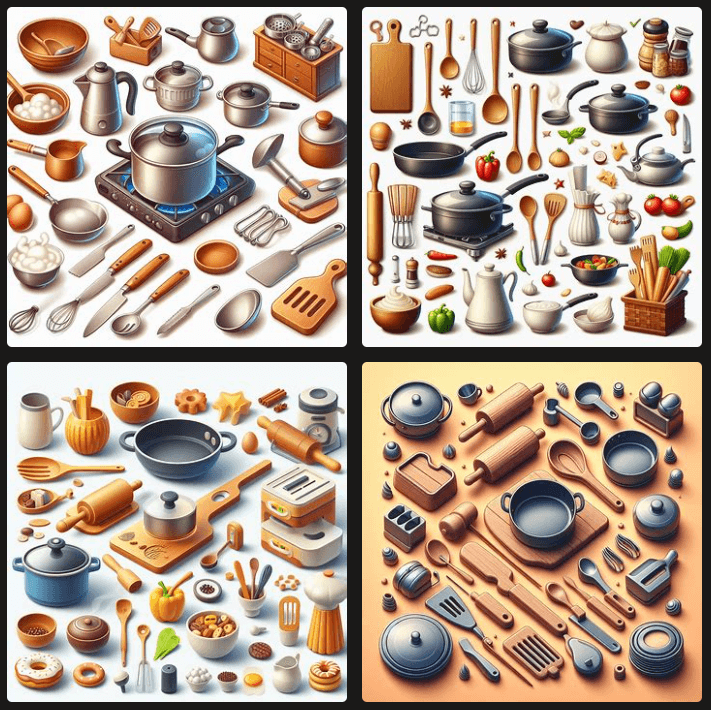
cooking utensils, clipart sheet, 3d art - isometric : 3차원으로 된 건축디자인 형식의 이미지
excel study, idea, isometric

excel study, idea, isometric - amigurumi : 퀼트(뜨개질) 이미지 만들기
amigurumi style, 30's korean woman holding a puppy

amigurumi style, 30's korean woman holding a puppy - lens flare & bokeh : 빛 번짐, 뽀샤시 효과 추가하기
숲 속의 요정, lens flare, bokeh
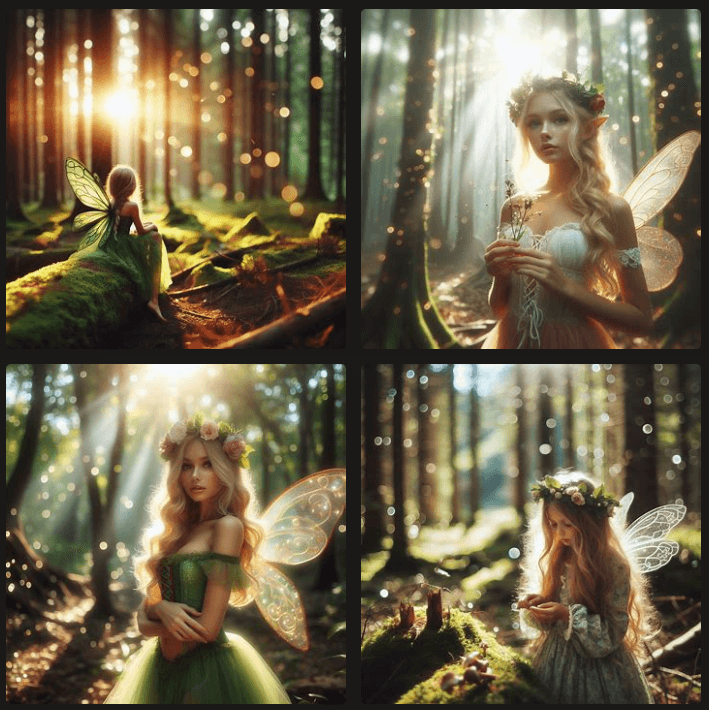
숲 속의 요정, lens flare, bokeh
Ai 이미지 생성 엑셀 템플릿 살펴보기
- 로고 만들기 : 예제파일을 실행한 후, [로고 만들기] 시트로 이동합니다. Logo 설명에는 만들고자 하는 로고 모양(예: 로켓, 사과, 강아지 등..)를 작성하고 스타일, 배경색상과 로고색상을 선택하면 로고 만들기에 사용할 프롬프트가 완성됩니다.
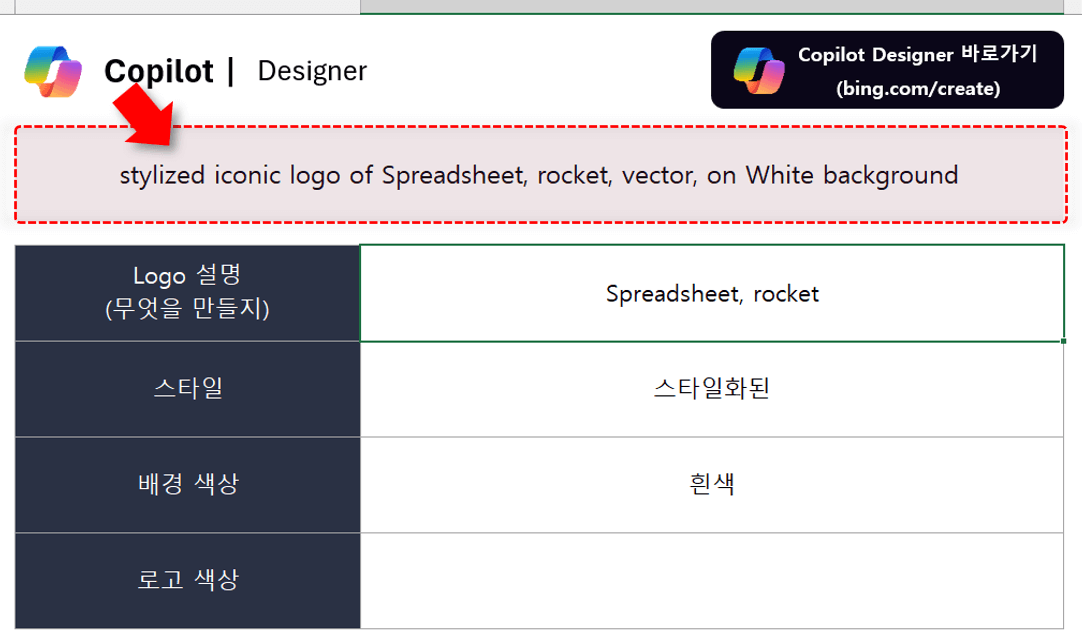
로고 만들기 템플릿에서 각 항목을 작성하면 템플릿이 완성됩니다 - Logo 에 특정 텍스트를 넣고 싶을 경우, [text "단어"] 를 작성하면 로고에 단어를 추가할 수 있습니다. (24년 3월 기준, 한국어는 영어에 비해 많이 미숙합니다.)
text "EXCEL", stylized iconic logo, spreadsheet, rocket, vector, white background
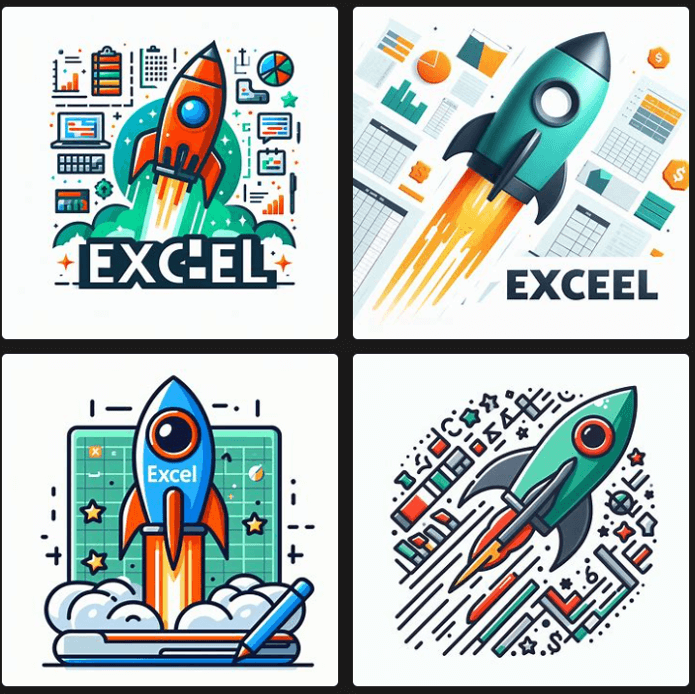
text "단어" 를 사용하면 로고에 단어를 추가할 수 있습니다 - 소셜 미디어 캐릭터 만들기 : 예제파일에서 [소셜 미디어 캐릭터] 시트로 이동한 후, 템플릿의 각 항목을 본인에게 맞는 상황으로 적절히 선택합니다.
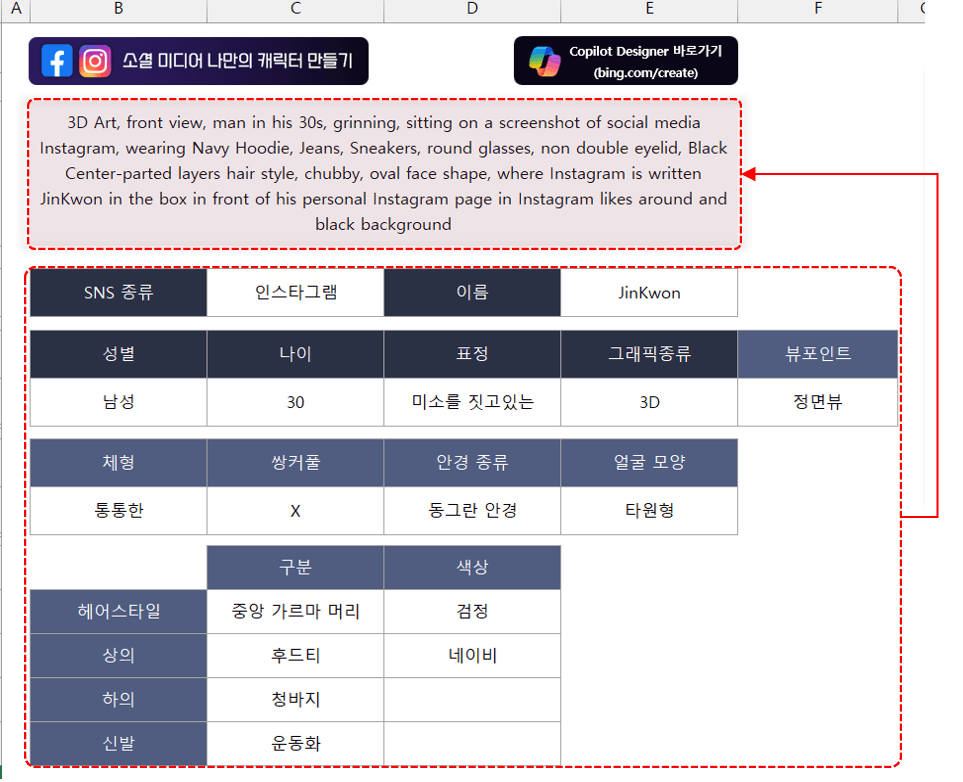
소셜 미디어 캐릭터 생성에 적용할 항목을 적절히 선택합니다. - 이후 완성된 프롬프트를 코파일럿 디자이너에 붙여넣기하면, 나만의 멋진 소셜 미디어 캐릭터가 완성됩니다.
3D Art, front view, man in his 30s, grinning, sitting on a screenshot of social media Instagram, wearing Navy Hoodie, Jeans, Sneakers, round glasses, non double eyelid, Black Center-parted layers hair style, chubby, oval face shape, where Instagram is written JinKwon in the box in front of his personal Instagram page in Instagram likes around and black background

완성된 프롬프트를 코파일럿 디자이너에서 실행하면 나만의 캐릭터가 완성됩니다.
- 코파일럿 디자이너는 아래 링크에서 MS 회원 가입 후 무료로 사용할 수 있는 Ai 이미지 생성 사이트입니다.



